前言
這里以小白人動畫重定向給商城資產“Adventure Character”中的角色為例,闡述如何使用UE5.1進行動畫重定向。
步驟
1. 創建一個IK綁定

這里選擇小白人的骨骼網格體
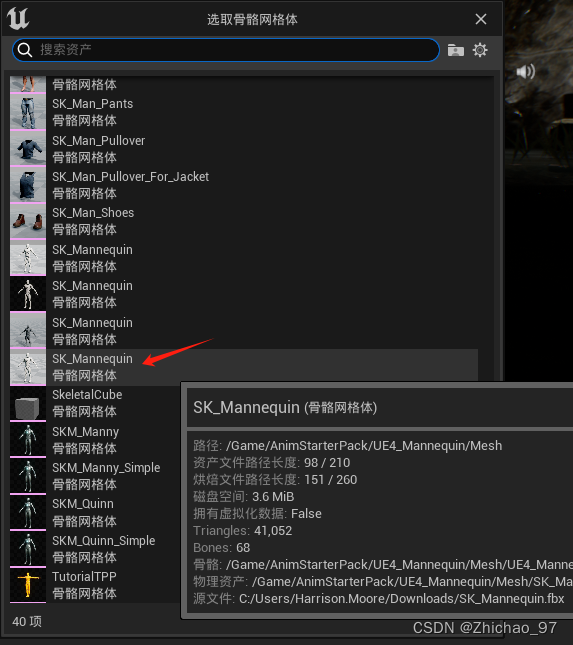
這里命名為“IKRig_Mannequin”
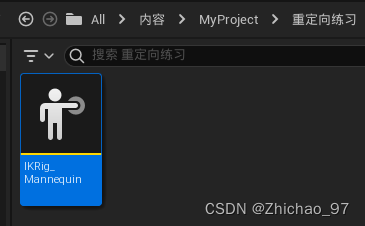
2. 再新建一個IK綁定,這里使用你要替換給的角色的骨骼網格體
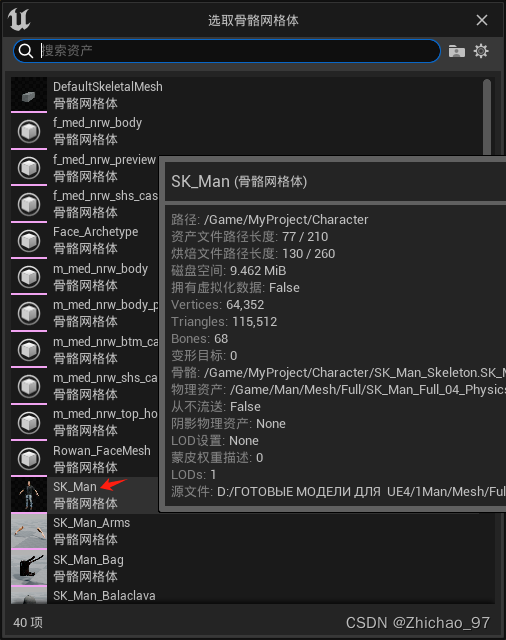
這里命名為“IKRig_Man”

3. 打開小白人的IK綁定“IKRig_Mannequin”,先設置重定向根。這里設置小白人襠部的那根骨骼為重定向根
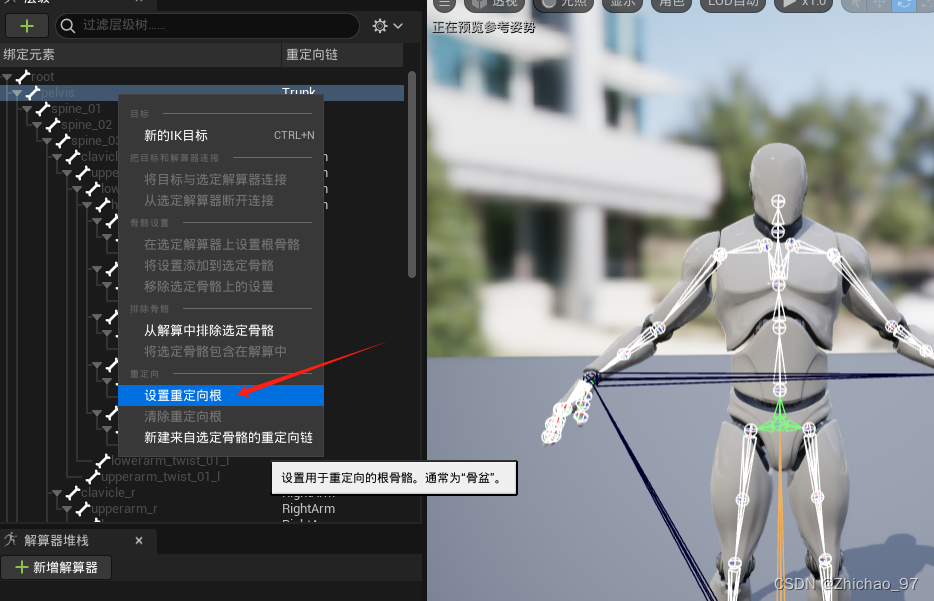
接下來需要分別對小白人的各個身體部位新建重定向鏈,這里先新建軀干的重定向鏈
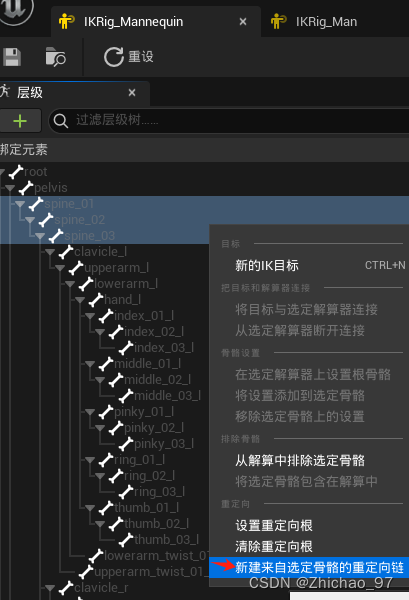
新建后在層級面板可以看到我們建立的重定向鏈:

相同的方法建立左臂的重定向鏈

左手食指
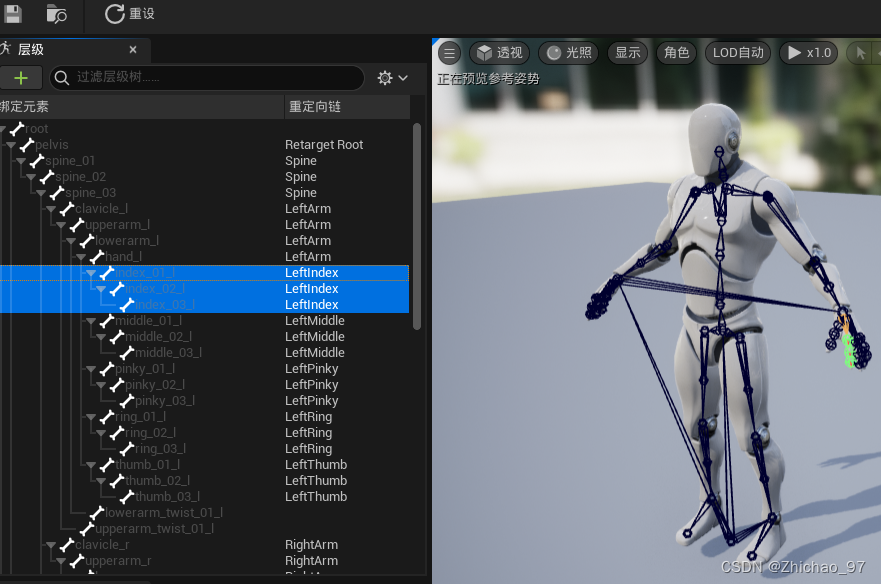
左手中指
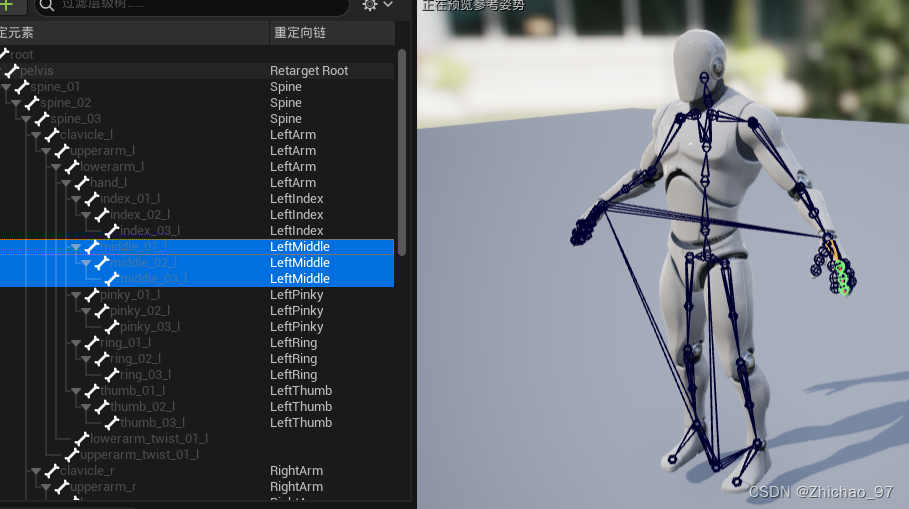
左手小指
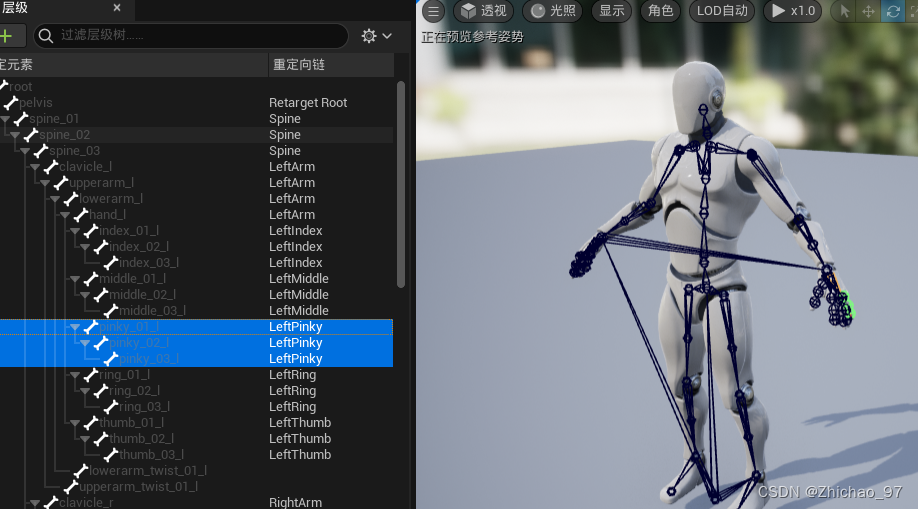
左手無名指
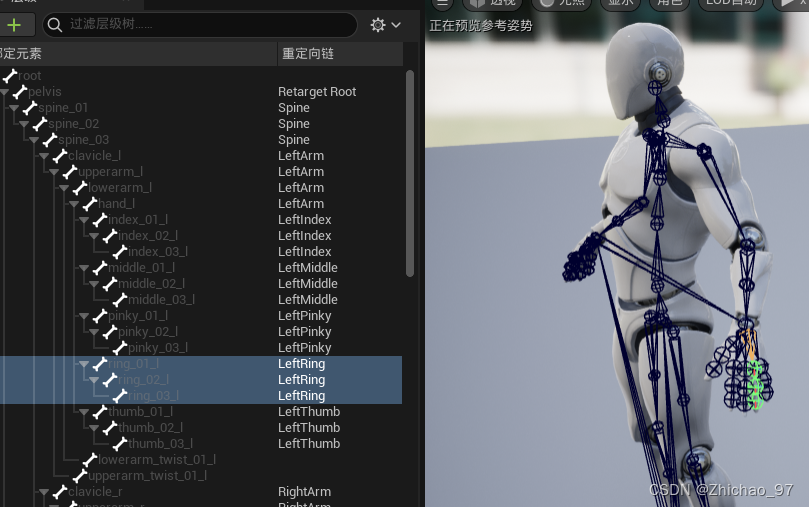
左手大拇指
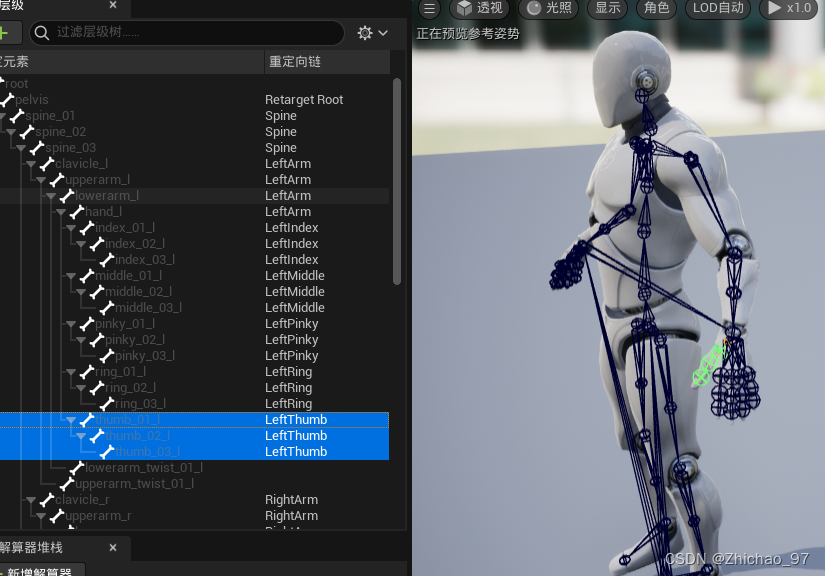
右手手臂
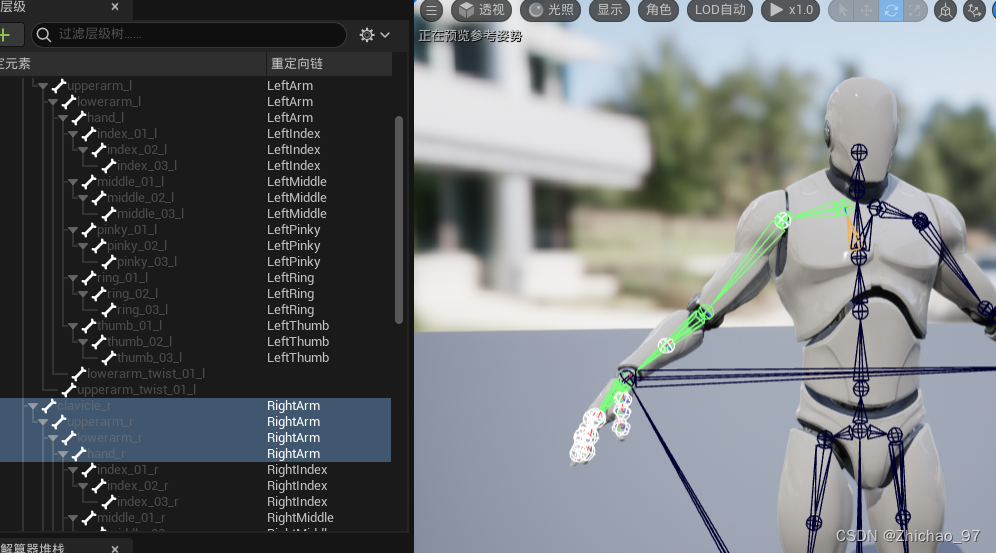
右手食指
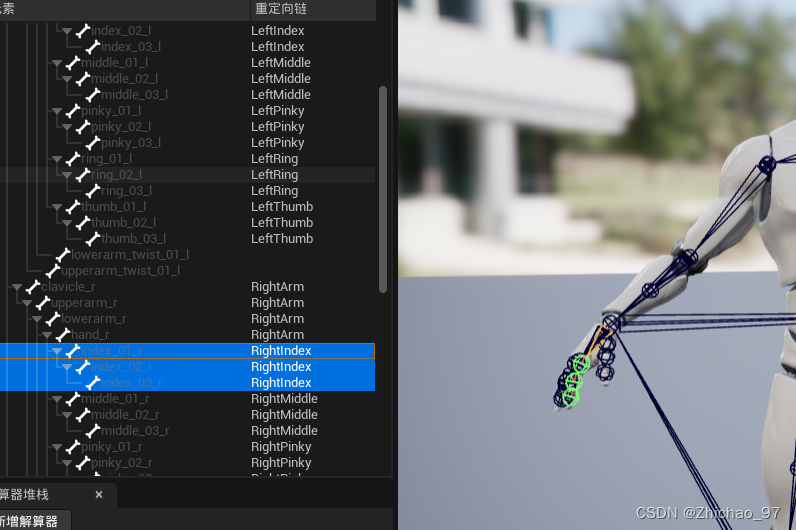
右手中指

右手小指

右手無名指

右手大拇指

頭部
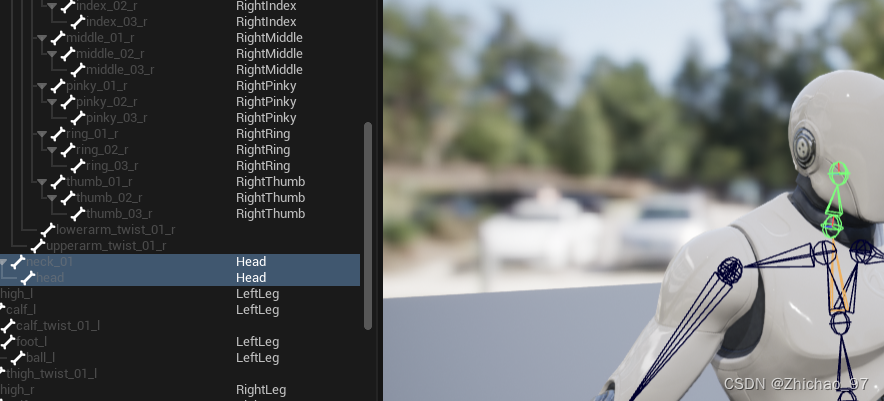
左腿(注意不要選“calf_twist_01_l”那塊骨骼)

右腿(注意不要選“calf_twist_01_r”那塊骨骼)
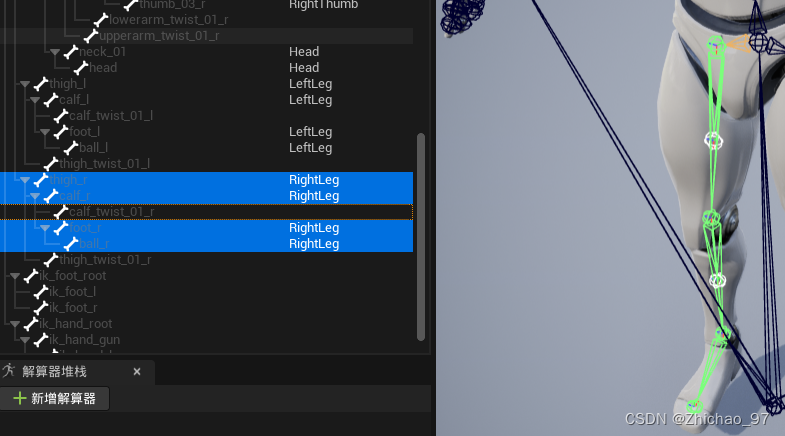
一共新建的鏈條為16根

同樣的道理,我們打開目標角色的IK綁定,也建立16條重定向鏈,而且鏈條的名稱最好和小白人IK綁定中的16根鏈條的名稱一致
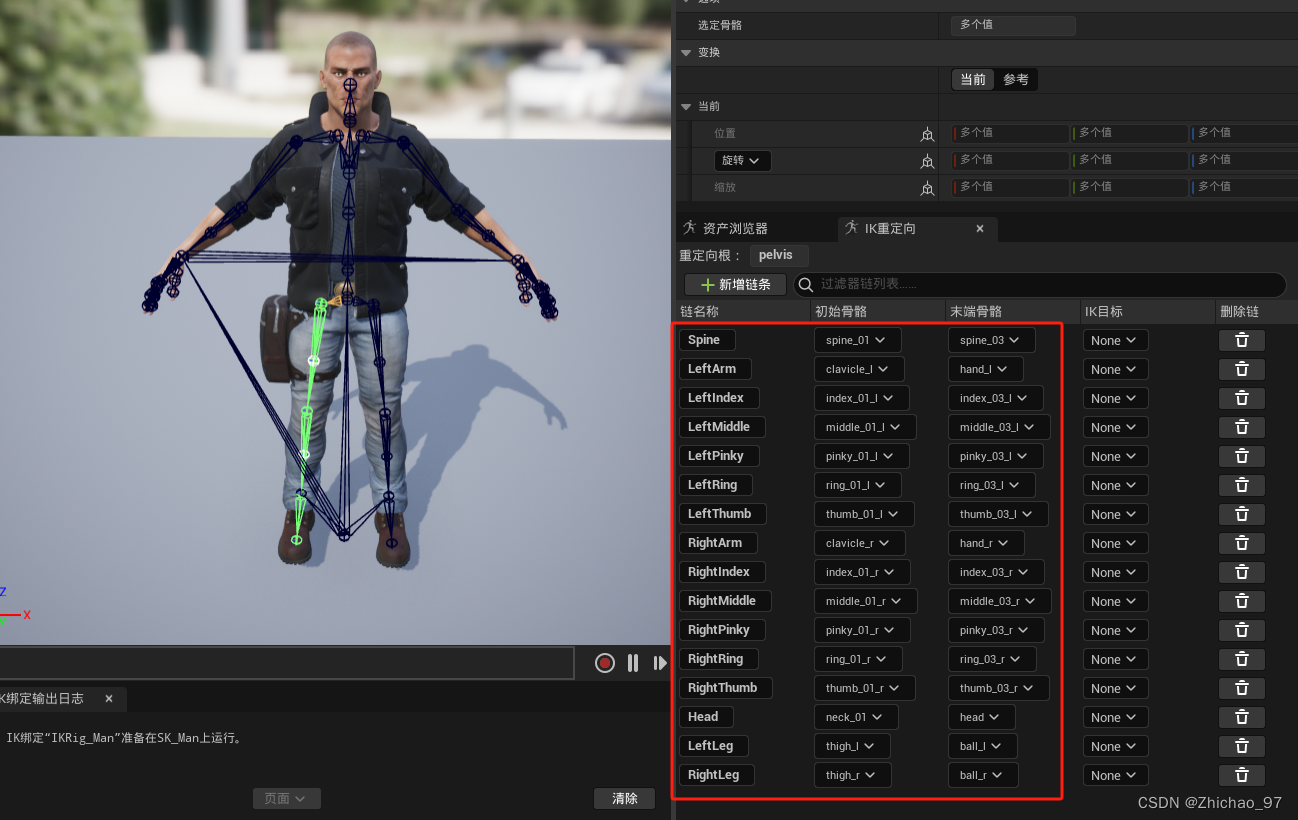
5. 創建一個IK重定向器

選擇我們剛才創建的小白人的IK綁定“IKRig_Mannequin”
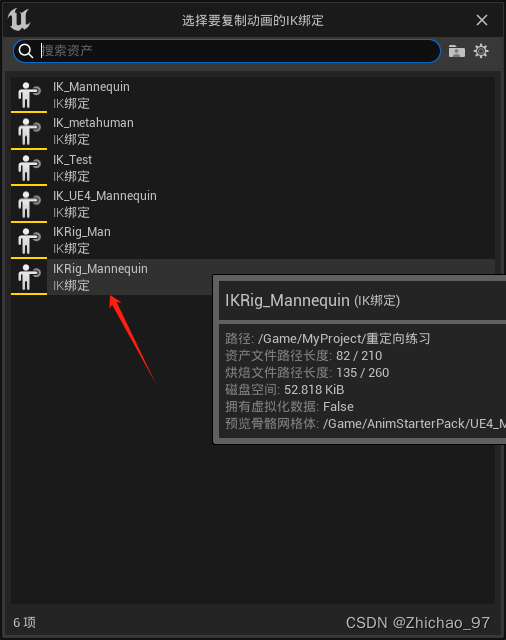
這里就命名為“KRetargeter”
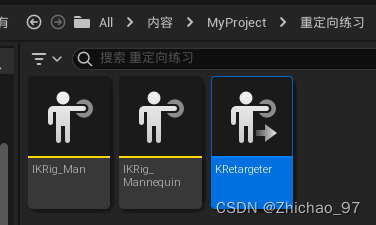
打開“KRetargeter”,設置目標“IKRig資產”
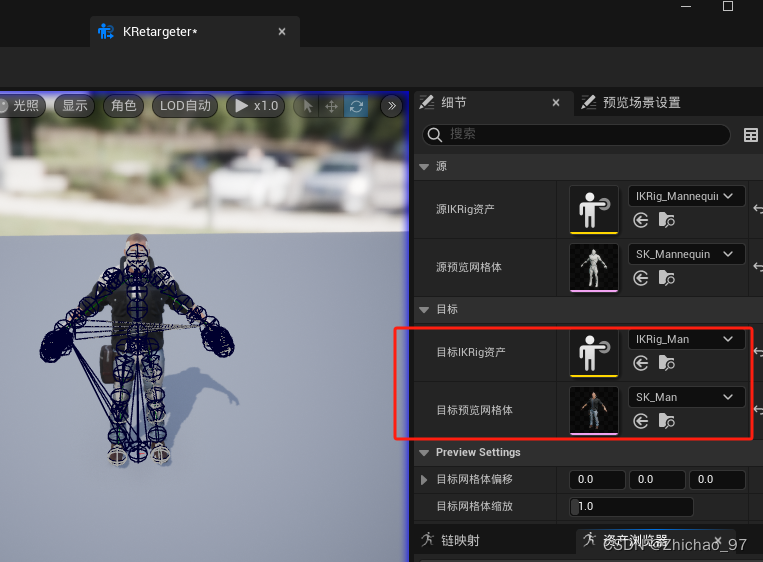
可以看到我們創建的鏈條會根據鏈條名稱被自動映射

為了方便觀察我們可以讓目標網格體偏移一點距離
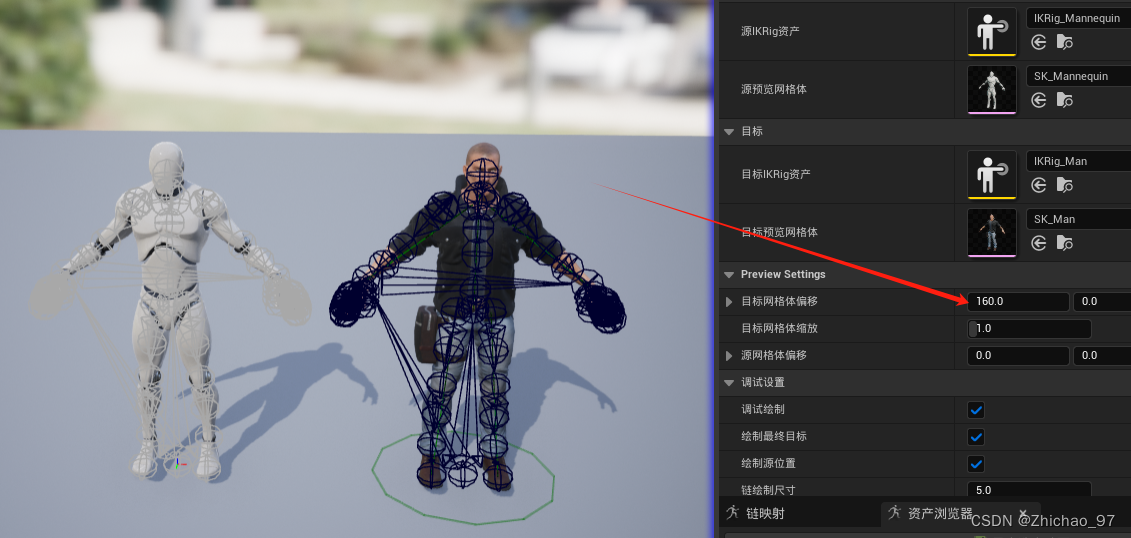
此時我們任意選擇一個動畫來觀察兩個角色的動作是否相同
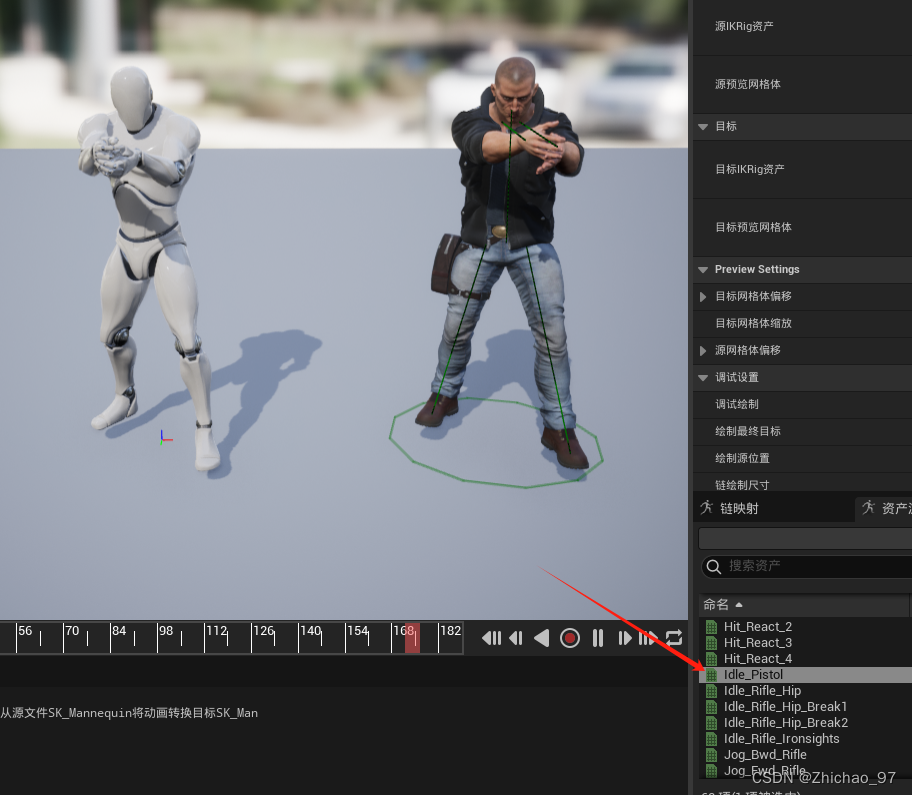
如果不一樣的話還需要調整目標網格體的一些骨骼的旋轉,可以打開編輯模式
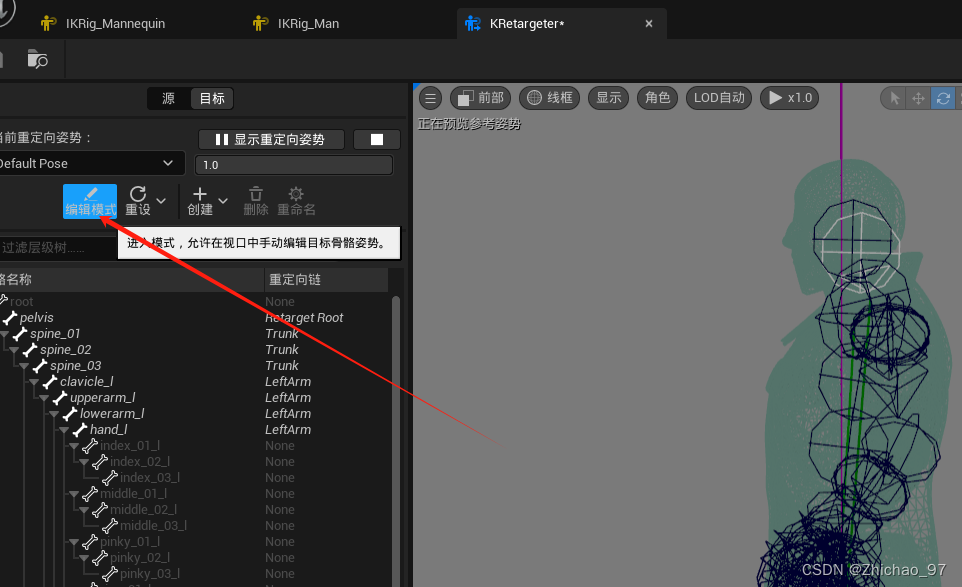
對目標網格體的骨骼進行旋轉
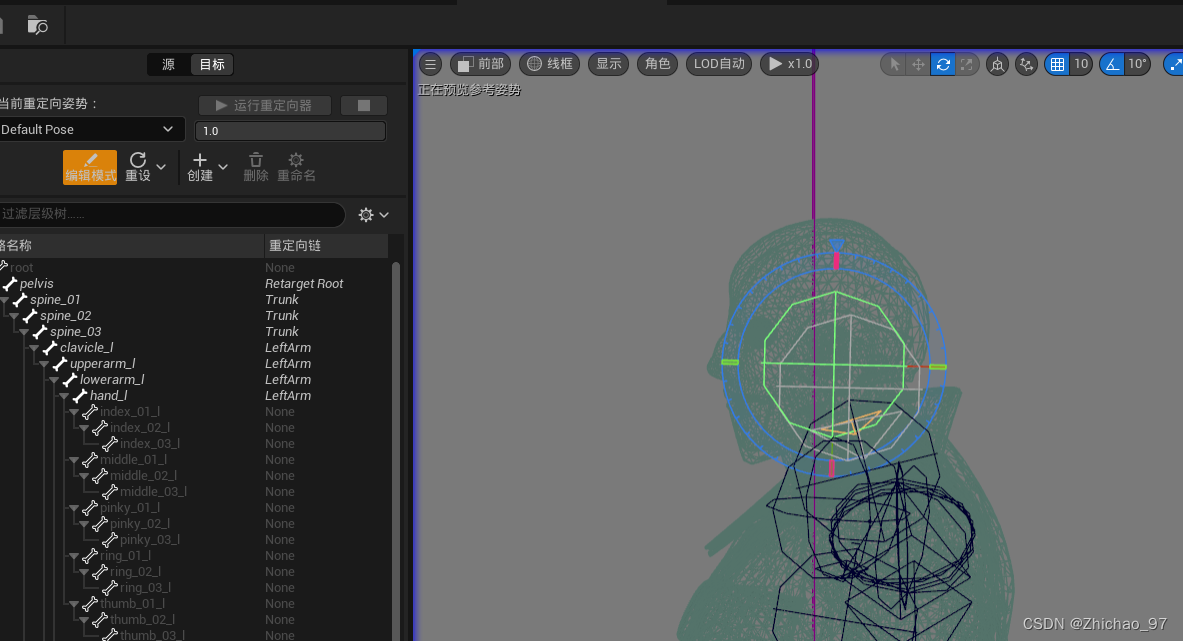
隨意選擇一個動畫來看動作是否一致
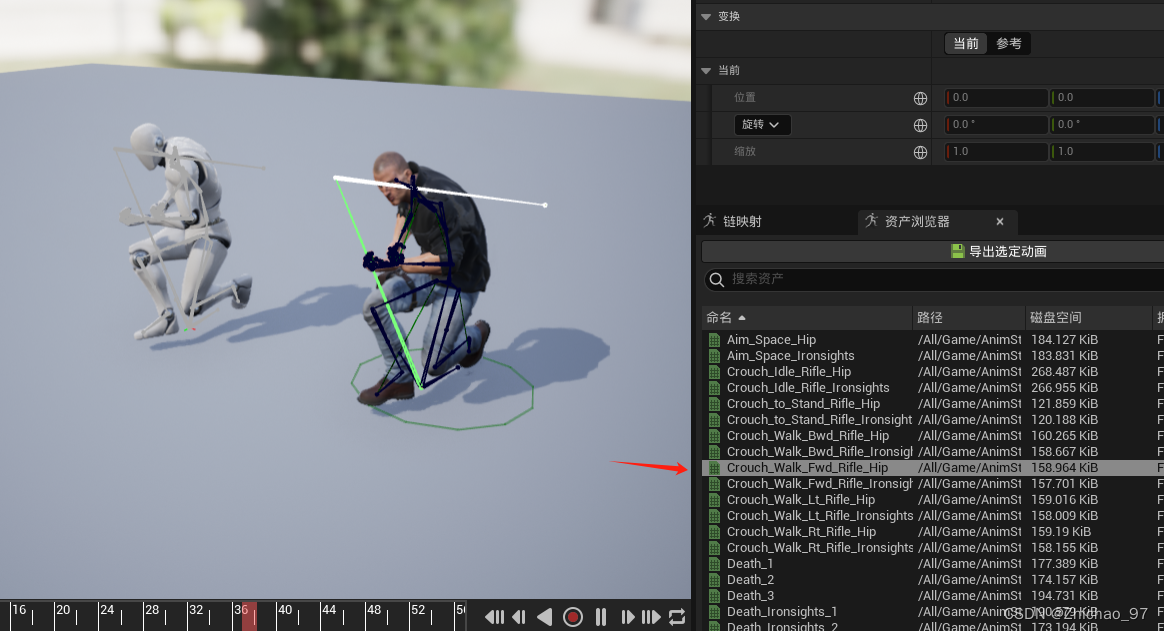
效果如下,可以看到動作完全一致

我們可以一次性選擇多個小白人的動畫,然后點擊“導出選定動畫”
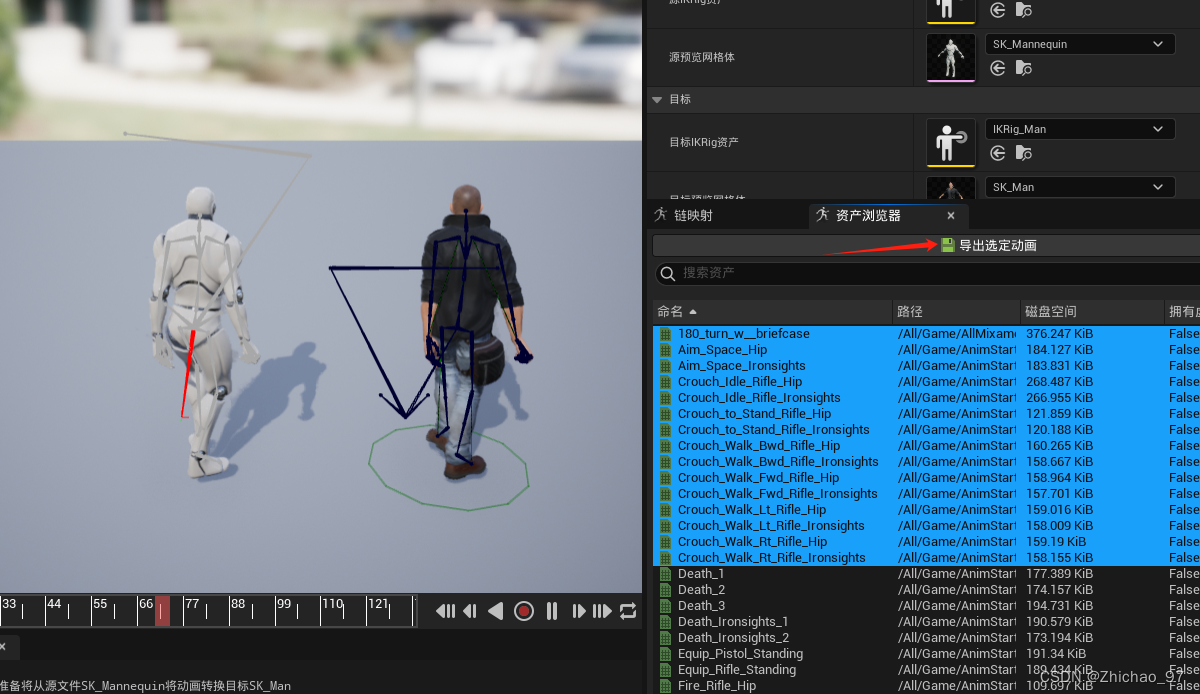
導出后的動畫序列如下
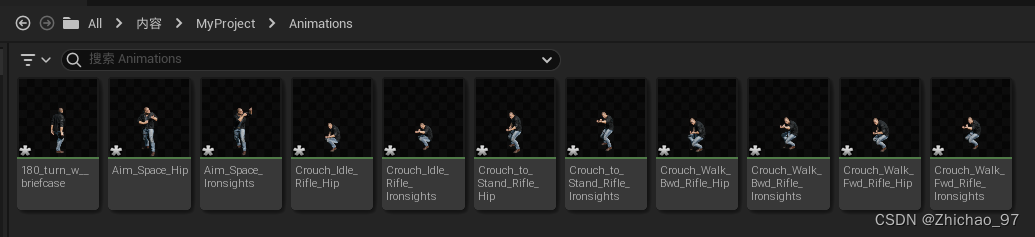
隨便打開一個就可以看到此時其他角色完美擁有了小白人的動畫
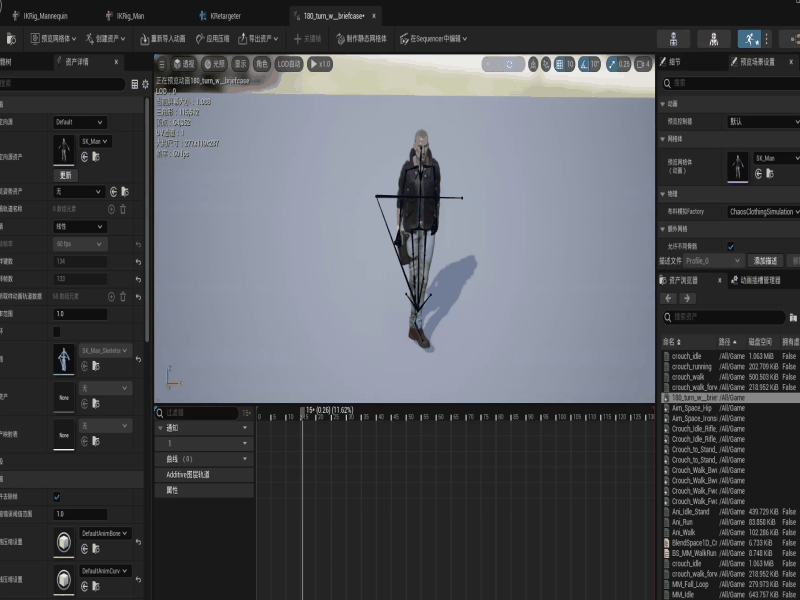
如果你擁有“AllMixamo”資源的話,你就可以通過上述辦法,將這1775個小白人的動畫序列賦予到你的角色上

這里需要注意的一點是,當你點擊“AllMixamo”中的資產時,會提示你重新選擇骨骼
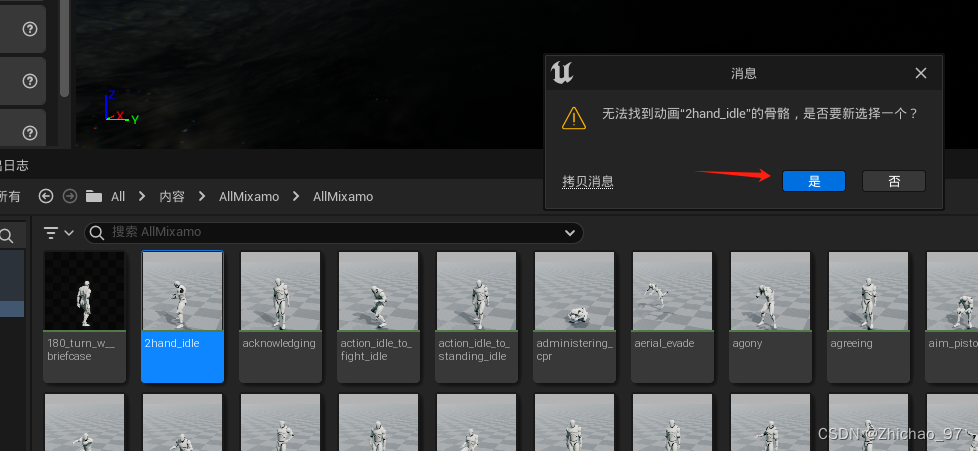
這里要選擇UE4中的小白人骨骼
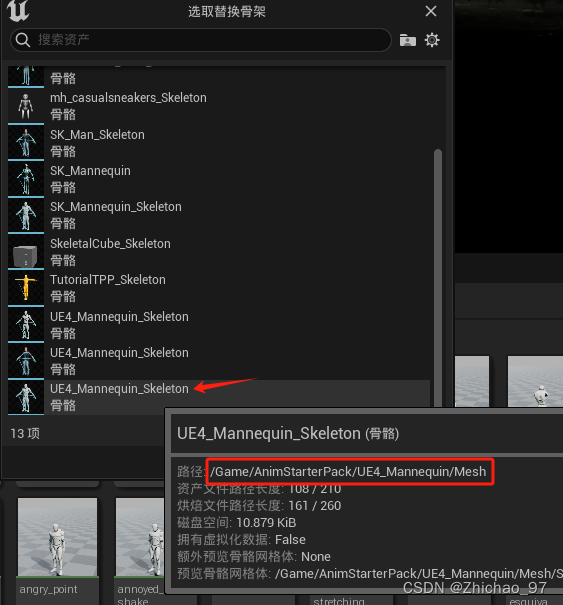
當我們保存后該動畫資源后,你就可以在IK重定向器找到這個動畫資源了

其它問題,如果你遇到角色上半身動作正常,腳沒動的情況,如下:
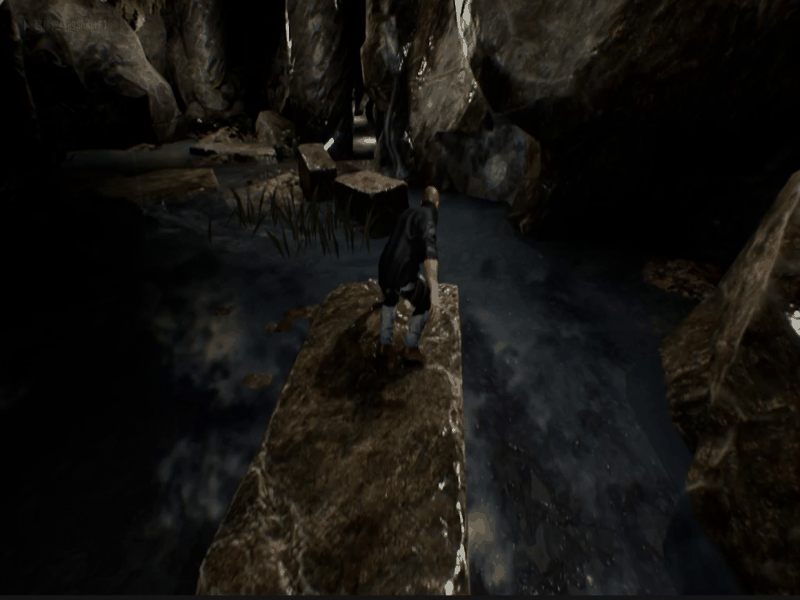
我們只需在動畫藍圖中解除綁定控制即可
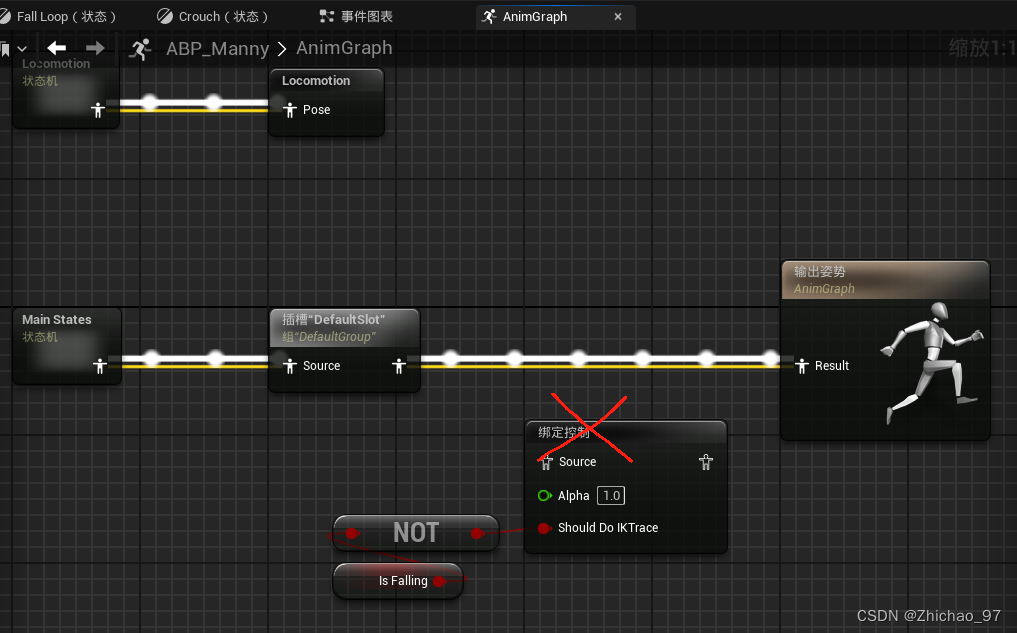
再次運動可以看到腳步動畫正常:
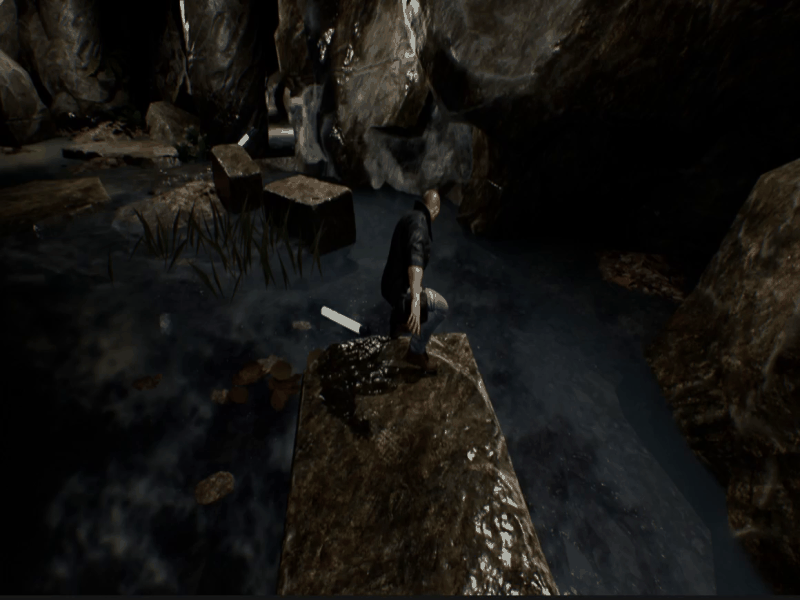
)
)














)
 中 webview和h5通信)

